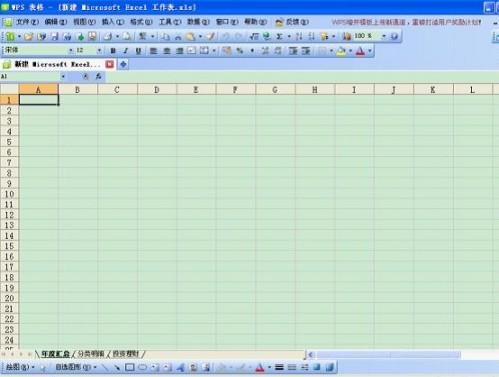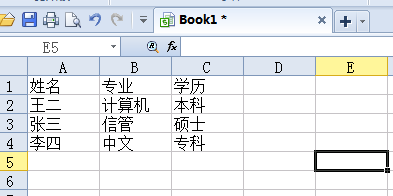手机wps表格怎样插入函数
德南分享
有时我们在手机版本的wps表格中编辑时,可能需要插入函数,对于新手可能不知怎样插入,下面就让学习啦小编告诉你手机wps表格怎样插入函数的方法,希望对大家有所帮助。
手机wps表格插入函数的方法
首先打开手机WPS Office
手机wps表格插入函数的步骤图1
打开或新建表格
手机wps表格插入函数的步骤图2
点击下方的“工具”
手机wps表格插入函数的步骤图3
点击“插入”
手机wps表格插入函数的步骤图4
点击“函数”
手机wps表格插入函数的步骤图5
之后我们需要选择函数的类型
手机wps表格插入函数的步骤图6
选择自己所需的函数
手机wps表格插入函数的步骤图7
最后函数就会插入所在的单元格,并按函数的格式输入数据
手机wps表格插入函数的步骤图8
看了手机wps表格怎样插入函数的人还看: